Maison >Tutoriel système >Série Windows >Solution au problème selon lequel la méthode de saisie WIN7 ne peut pas être changée
Solution au problème selon lequel la méthode de saisie WIN7 ne peut pas être changée
- 王林avant
- 2024-03-26 15:41:02916parcourir
L'éditeur PHP Zimo vous aidera à résoudre le problème de l'impossibilité de changer la méthode de saisie WIN7. Sur le système WIN7, il arrive parfois que la méthode de saisie ne puisse pas être changée, ce qui est ennuyeux. Cependant, ne vous inquiétez pas, avec quelques méthodes simples, vous pouvez facilement résoudre ce problème et restaurer la fonction de changement de méthode de saisie. Examinons ensuite la solution au problème selon lequel la méthode de saisie WIN7 ne peut pas être changée !
1. Cliquez sur [Icône Démarrer] dans le coin inférieur gauche de l'écran et sélectionnez l'option [Panneau de configuration] dans la boîte de dialogue contextuelle et ouvrez-la.
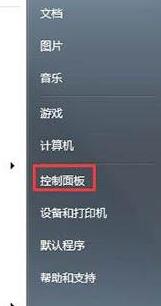
2. Après avoir accédé à la page du panneau de configuration, définissez le mode d'affichage sur de grandes icônes et faites glisser la barre de défilement droite pour trouver l'option [Région et langue] et ouvrez-la.
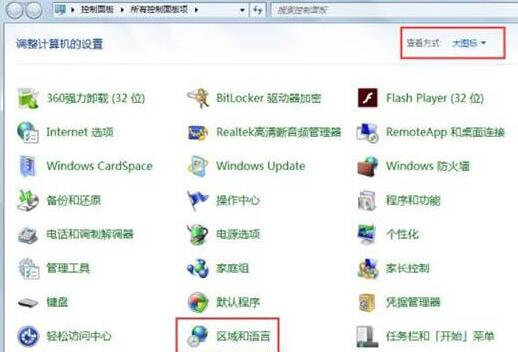
3. Après avoir ouvert la boîte de dialogue Région et langue, cliquez sur l'option [Clavier et langue] au milieu et ouvrez [Changer de clavier].
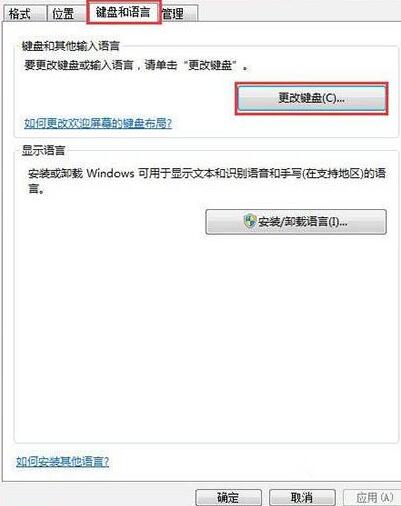
4. Après avoir accédé à la boîte de dialogue du service de texte et de la langue de saisie, vous pouvez voir la méthode de saisie actuellement utilisée. Ensuite, définissons les paramètres de commutation et cliquez sur [Paramètres avancés des touches] ci-dessus.
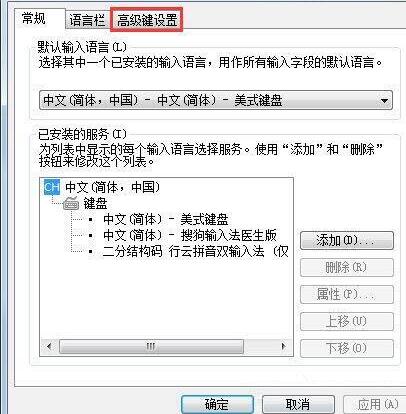
5. Sous l'option Paramètres avancés des touches, cliquez sur [Modifier la séquence de touches] ci-dessous, entrez dans cette page et revérifiez Ctrl+Shift sous l'option Changer la disposition du clavier.
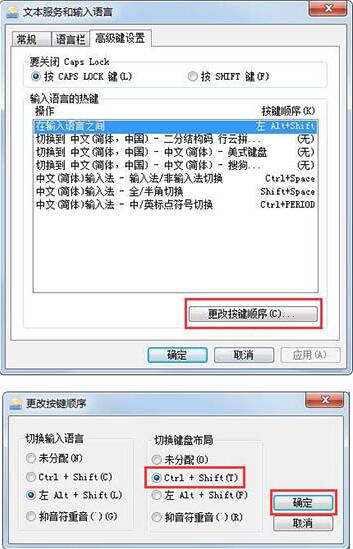
Ce qui précède est le contenu détaillé de. pour plus d'informations, suivez d'autres articles connexes sur le site Web de PHP en chinois!
Articles Liés
Voir plus- Que dois-je faire si le système Win7 indique que le processus de connexion n'a pas pu s'initialiser ?
- Comment résoudre le problème 'Vérifiez la solution en ligne et fermez le programme' dans le système Win7
- Comment réinitialiser le réseau dans le système Win7
- Dans quel dossier se trouvent les fichiers de bureau du système Win7 dans le lecteur C ?
- Comment définir les touches de raccourci de changement de méthode de saisie dans Win10

